안드로이드 스마트폰 앱중에는 보안정책 때문에 캡쳐를 할 수 없는 앱들이 있습니다. 주로 은행앱들이 캡쳐기능을 막아놓았어요. 이렇게 캡쳐기능이 막혀 있는경우에도 캡쳐를 할 수 있는 방법을 알아보도록 하겠습니다.
캡쳐방지와 더불어 PC에서 스마트폰 화면을 미러링하여 볼수 있습니다. 또한 원격제어까지도 할 수 있기 때문에 잘 활용하시면 좋겠습니다.

캡쳐방지 앱 화면 캡쳐하기
우선 이 방법은 PC에 프로그램을 설치하여 PC에서 캡쳐를 하는 방법입니다.
현재 스마트폰 자체에서 캡쳐방지기능이 적용되어 있는 앱 화면을 캡쳐하는 방법은 없습니다.
PC를 이용해서 캡쳐하는 방법 뿐입니다.
준비사항
- PC (Linux, Windows, macOS 지원)
- 스마트폰과 PC를 연결할 USB 데이터케이블
- scrcpy 프로그램
스마트폰 개발자 모드 활성화 및 PC 연결
먼저 스마트폰에 디버깅 모드가 활성화 되어 있어야 합니다. 만약 안되어 있으면 디버깅 모드부터 활성화를 하시면됩니다. 간단해요.
안드로이드 설정 -> 휴대전화 정보 -> 소프트웨어 정보 -> 빌드번호 막 터치 하면 개발자 모드가 활성화 되면서 기존에 없던 설정 메뉴가 생겨납니다.
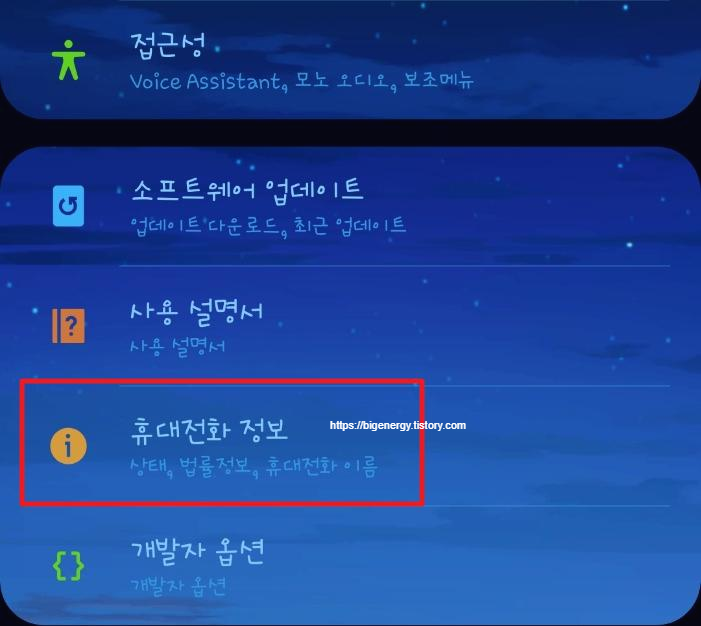
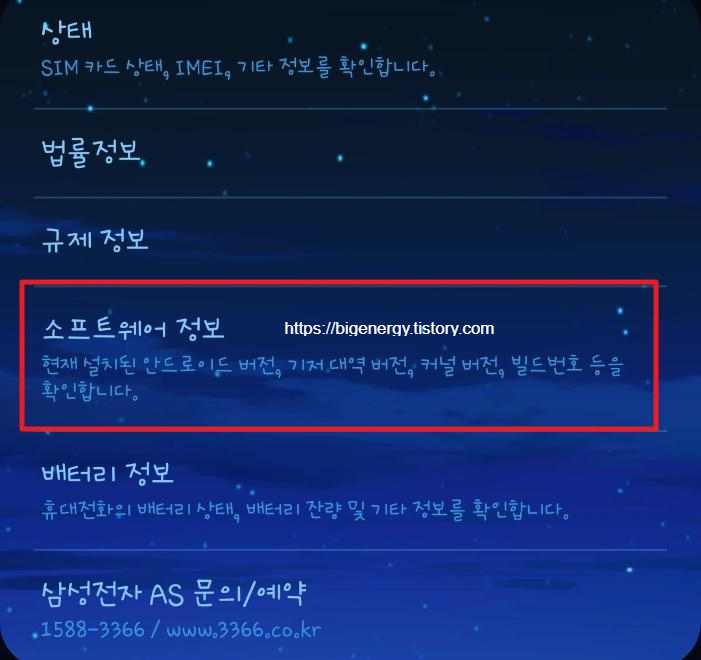
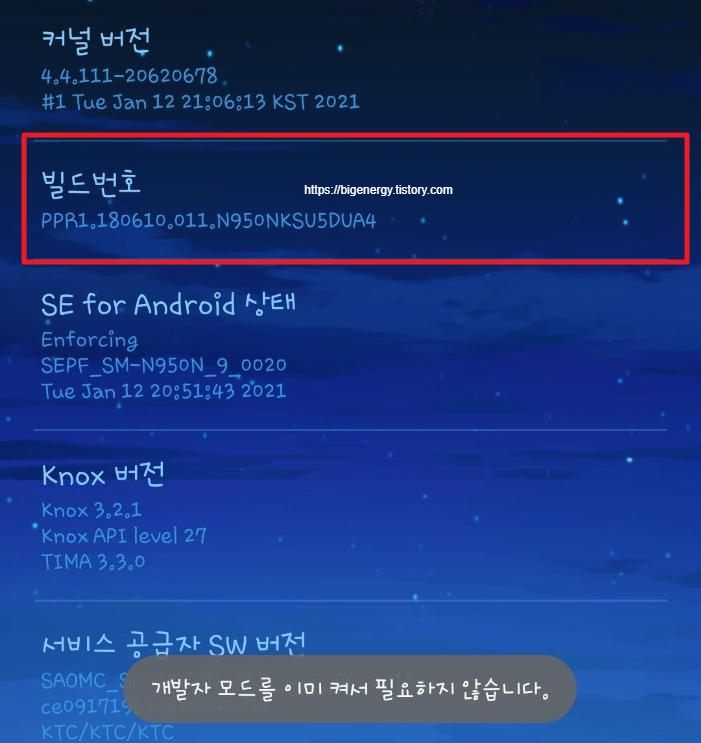
저의 경우는 이미 개발자 모드가 켜져있기 때문에 저렇게 메세지가 뜹니다만, 아직 개발자모드가 꺼져있는 스마트폰은 개발자 모드가 활성화 됐다고 메세지가 뜨게됩니다.
그리고 나서 다시 설정으로 돌아가면 개발자옵션 이라는 메뉴가 생겨 있습니다.

개발자 옵션으로 이동해서 USB 디버깅을 활성화해주세요.
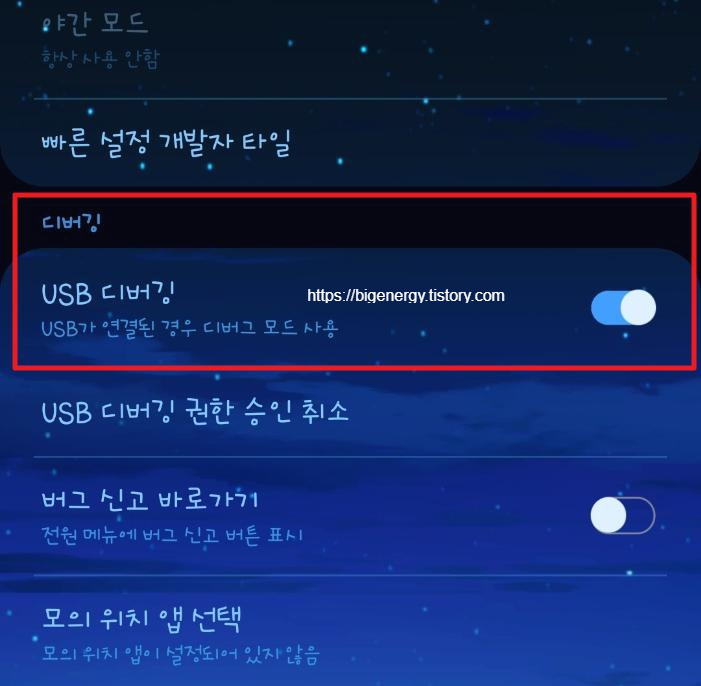
스마트폰 PC 연결
데이터 케이블을 이용해 스마트폰을 PC에 연결합니다.
데이터 접근 허용 메세지 팝업이 뜨면 반드시 허용을 누르셔야합니다. 안그러면 PC랑 연결이 안됩니다.

주의사항 : 일반 충전전용 케이블로 연결하시면 안되고 반드시 데이터 연결 지원되는 케이블을 사용하세요.
스마트폰 화면 미러링 및 제어프로그램 scrcpy
scrcpy는 안드로이드 스마트폰의 화면을 PC에서 볼수 있게 해주는 프로그램입니다. 더불어 제어(터치)가 가능하기때문에 보안정책으로 막힌 화면캡쳐용도 이외에도 편리하게 사용할수 있습니다.
Genymobile/scrcpy
Display and control your Android device. Contribute to Genymobile/scrcpy development by creating an account on GitHub.
github.com
위 링크에 방문 하신 후, 스크롤을 아래로 내리다 보면 Get the app 부분이 나오고
OS에 맞는 버전을 다운로드 받으시면 됩니다.
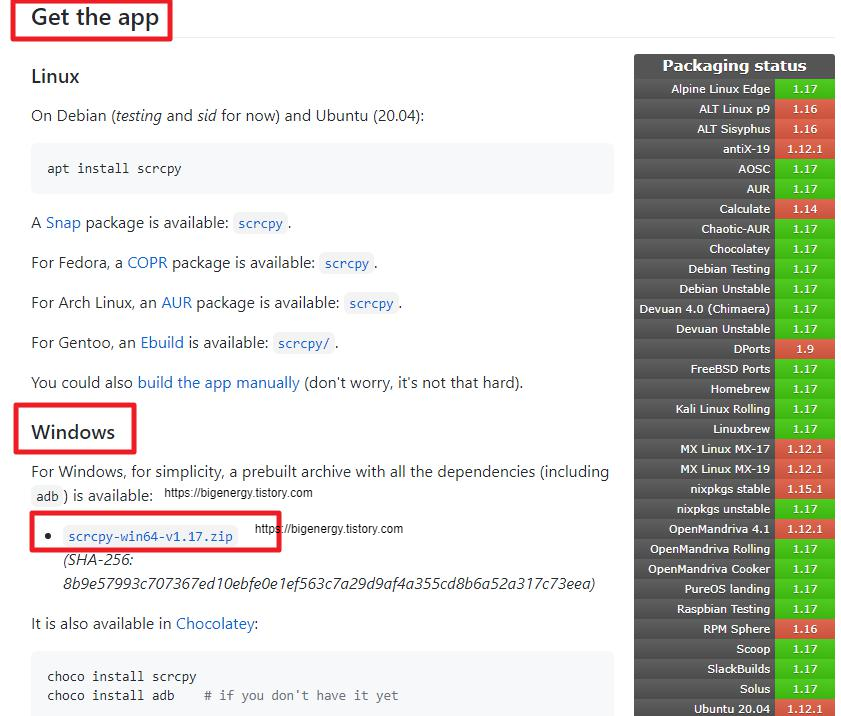
다운로드 받은 후 압축을 해제하신후 scrcpy.exe 를 실행시켜 주면 됩니다.
(혹시 실행해도 아무 반응이 없으면 케이블 연결부터 확인하시고, 관리자 권한으로 실행한번 해보세요.)
정상적으로 스마트폰과 PC가 연결된 상태에서는 아래와 같은 화면이 나타납니다.
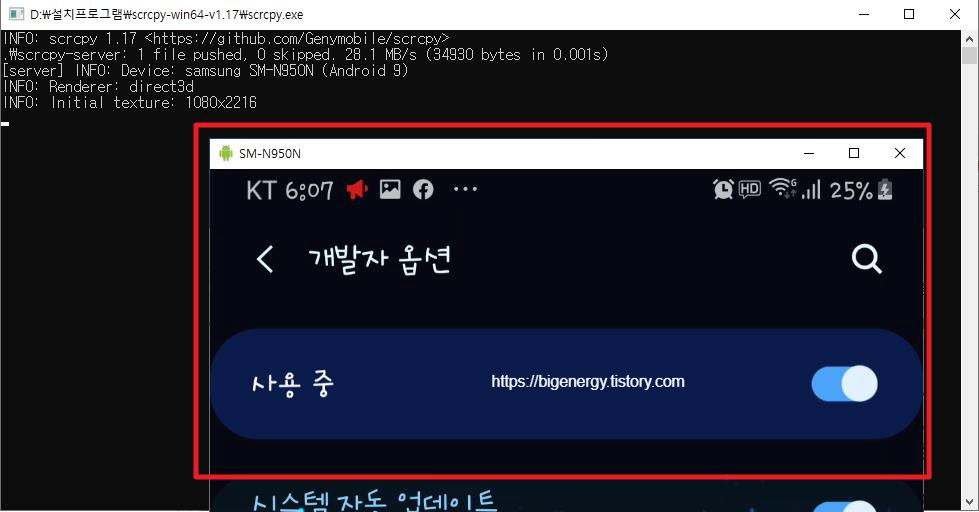
커맨드프롬프트 창 하나가 실행되고, 응용프로그램 실행시킨것처럼 스마트폰 모델명으로 윈도우창이 하나 나타납니다.
윈도우의 캡쳐기능으로 캡쳐를 하시면 됩니다. 앞서 말씀드린것처럼 마우스와 키보드로 스마트폰 제어가 가능하니
잘 활용하시기 바랍니다.


댓글